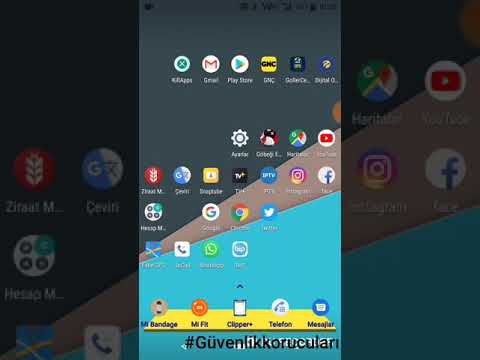Bir maliyyə kalkulyatoru tələbələr üçün bahalı ola bilər. İstifadə etmək asan deyil və investisiya bankiri və ya Rieltor olmadıqda, əksər tələbələr maliyyə kursunu bitirdikdən sonra heç vaxt istifadə etməyəcəklər. Xoşbəxtlikdən, kompüterinizdə Excel varsa pulsuz bir maliyyə kalkulyatoru yaratmaq çox asandır. Bir Excel kalkulyatoru xüsusi bir maliyyə kalkulyatorundan daha çox şey edə bilər.
Addımlar

Addım 1. Microsoft Excel -i kompüterinizdə quraşdırın, əgər sizdə yoxdursa

Addım 2. Öyrənmə prosesini asanlaşdırmaq üçün bu səhifənin altındakı linki vurun və artıq yaradılmış maliyyə kalkulyatorunu yükləyin
[İpucu: yeni bir pəncərədə açmaq üçün Shift düyməsini basın.]

Addım 3. Güman edilir ki, artıq maliyyədə tez -tez istifadə olunan 5 parametr - FV (gələcək dəyər), PV (indiki dəyər), Rate, Nper (dövrlərin sayı) və PMT (ödəniş) haqqında müəyyən məlumatlara maliksiniz
Bu kalkulyatorun funksiyası 5 -ci parametri hesablamaq üçün bu parametrlərdən hər hansı biri verildikdə verilir.

Addım 4. FV, gələcək dəyəri hesablamaq üçün nümunə kalkulyatorunu sınayın
FV nəticəsinin B17 sahəsində göstərilməsini istədiyinizi düşünün. B12 -də dərəcəni, B13 -də dövrlərin sayını, B14 -də ödəməni, B15 -də cari dəyəri və Tip üçün B16 daxil edin. Excel -də Tip 0 və ya 1 -dir. Ödənişlər dövrün əvvəlində edilməlidirsə 0 yazın. Dövrün sonunda ödənişlər ediləcəyi təqdirdə 1 -dir. [1 -ci addımda açdığınız nümunə kalkulyatora baxın].

Addım 5. Excel -də öz maliyyə hesablayıcınızı etmək üçün Rate, Nper, PMT, PV və Type üçün yeni bir fayl və ya vərəq və etiket sahələri yaradın və bəzi nümunə dəyərləri əlavə edin
Nəticənin getməsini istədiyiniz hüceyrəni seçin. Daxil et düyməsini, sonra İşlevi (və ya fx tapşırıq çubuğunda) funksiyanı daxil etmək pəncərəsini açmaq üçün. Sol sütunda "Maliyyə" seçin. Bu sizə maliyyə hesablamasında bütün funksiyaları verəcəkdir.

Addım 6. FV-ni iki dəfə vurun
Funksiya Arqumentləri pəncərəsi açılacaq. Sahə nömrələrini necə etiketlədiyinizə görə doldurun. İstəsəniz, bu pəncərədə olarkən,? kömək üçün düyməni və bu Excel funksiyasının necə işlədiyini oxuyun.

Addım 7. Ok düyməsini basın və təbriklər, FV üçün maliyyə kalkulyatorunuz yaradılır
Rate, Nper, PMT və PV dəyərlərini doldursanız, B17 sahəsi FV -ni göstərəcək.

Addım 8. Rate kalkulyatoru, NPER kalkulyatoru və s. Etmək üçün bu şəkildə davam edin
İşiniz bitdikdə, çox intuitiv bir maliyyə hesablayıcınız olacaq və bir xülya maliyyə kalkulyatoru aldığınızdan daha yaxşı maliyyə öyrənəcəksiniz. Əylənin!
Video - Bu xidmətdən istifadə edərək bəzi məlumatlar YouTube ilə paylaşıla bilər

İpuçları
- Qeyri -bərabər ödəmə halında maliyyə hesablamaları aparmaq üçün Excel kalkulyatorları da edə bilərsiniz. Nümunə kalkulyatorunda bəzi əlavə funksiyaların nümunələri var. Professorunuz bu hesablamaları nə qədər sürətli edə biləcəyinizə təəccüblənə bilər.
- Düsturların təsadüfən silinməməsi üçün qurulmuş formullara malik sahələri qorumaq istəyə bilərsiniz. Bir sahəni qorumaq üçün bu hüceyrəni vurun, sonra sağ vurun və Format Hüceyrələri seçin. Qoruma sekmesinde Kilidi yoxlayın.
- Kredit ödənişləri kimi ödənilmiş pulu mənfi rəqəmlərlə daxil edin. Faiz dividendləri kimi alınan pulları müsbət ədədlərlə daxil edin.
Xəbərdarlıqlar
- Bu kalkulyatordan istifadə edərkən, vahidlərinizin uyğun olduğundan əmin olun. Yəni, aylarla dövr istifadə edirsinizsə, aylıq faiz dərəcəsini də istifadə etdiyinizə əmin olun. Aylıq faiz dərəcəsi almaq üçün illik faizi 12 -yə bölün.
- Test və ya viktorina zamanı Excel -ə girişiniz olmaya bilər. Bir dərs alırsınızsa, testlər üçün maliyyə kalkulyatoruna ehtiyacınız olub olmadığını əvvəlcədən öyrənin və bir dostunuzdan borc ala biləcəyinizə baxın. Əvvəlcədən necə istifadə edəcəyinizi öyrənin.